Minecraft ప్లేయర్గా, మీరు ఇతర ప్లేయర్లు చేసిన కస్టమ్ పెయింటింగ్లను చూసి ఉండవచ్చు మరియు మీరు మీ స్వంత ప్రత్యేకమైన పెయింటింగ్లను ఎలా తయారు చేయవచ్చు అని ఆలోచిస్తూ ఉండవచ్చు.

అదృష్టవశాత్తూ, అలా చేయడం చాలా సులభం. అనేక సాధారణ దశలను అనుసరించడం ద్వారా, మీరు మీ Minecraft ప్రపంచంలోకి తీసుకురావడానికి మీ స్వంత కస్టమ్ పెయింటింగ్ని సృష్టించవచ్చు.
కొన్ని సులభమైన దశల్లో గేమ్కు మీ స్వంత కస్టమ్ పెయింటింగ్లను ఎలా జోడించాలో చూద్దాం. మీ Minecraft ఇంటిని ప్రత్యేకంగా మరియు మరపురానిదిగా ఎలా మార్చాలో చదవండి మరియు తెలుసుకోండి.
Minecraft లో కస్టమ్ పెయింటింగ్లను ఎలా తయారు చేయాలి
మేము ఎలా విడిపోవాలో తెలుసుకునే ముందు, మీరు ఏమి చేయాలో మేము వివరించాలి.
Minecraft 26 అందుబాటులో ఉన్న పెయింటింగ్లను కలిగి ఉంది, మీరు గేమ్లో మీ భవనాలను అలంకరించేందుకు ఉపయోగించవచ్చు. చిన్నవి 16×16 పిక్సెల్లు, ఒక బ్లాక్ను మాత్రమే కవర్ చేస్తాయి, అయితే అతిపెద్దవి 64×64 పిక్సెల్లు, 4×4 బ్లాక్లను కవర్ చేస్తాయి.
మీరు మీ Minecraft సర్వర్కు అనుకూల పెయింటింగ్ను జోడించాలనుకుంటే, మీరు మీ కొత్త చిత్రాలతో ఒకటి లేదా అన్ని ఒరిజినల్ పెయింటింగ్లను భర్తీ చేయాలి. ప్రక్రియకు మీరు మీ PCలో యాప్ ఫోల్డర్ని కనుగొని, గేమ్లోకి ప్రవేశించే ముందు కళను భర్తీ చేయాలి. మీరు అలా చేసిన తర్వాత, మీరు తదుపరిసారి గేమ్ను తెరిచినప్పుడు కొత్తగా అప్లోడ్ చేసిన పెయింటింగ్లను ఎంచుకోవచ్చు మరియు ఉపయోగించగలరు.
మీకు WinRAR వంటి ఎక్స్ట్రాక్షన్ సాఫ్ట్వేర్ అలాగే మీకు నచ్చిన ఫోటో ఎడిటింగ్ సాఫ్ట్వేర్ అవసరం. మీరు మీకు కావలసిన ఏదైనా చిత్రాన్ని లేదా ఫోటోను జోడించవచ్చు మరియు మీరు గేమ్లో చిత్రాలను కూడా సృష్టించవచ్చు మరియు తర్వాత జోడించడానికి వాటిని ఫోటోలుగా స్క్రీన్షాట్ చేయవచ్చు.
సరైన ఫోల్డర్ను కనుగొనండి
ప్రక్రియను ప్రారంభించడానికి, మీరు ముందుగా "%appdata%" అనే ఫోల్డర్ను కనుగొనవలసి ఉంటుంది. అక్కడ నుండి, Minecraft అనువర్తనాన్ని కనుగొని, గేమ్లో అందుబాటులో ఉన్న ముందుగా రూపొందించిన కళతో ఫోల్డర్ను ఎంచుకోండి.

అలా చేయడానికి ఈ దశలను అనుసరించండి:
- నొక్కండి విన్+ఆర్.
- నమోదు చేయండి %అనువర్తనం డేటా% బాక్స్ లోకి మరియు హిట్ నమోదు చేయండి.

- మీ AppData ఫోల్డర్ ఇప్పుడు తెరవబడుతుంది. అనే ఫోల్డర్ని ఎంచుకోండి రోమింగ్. (ఫోల్డర్ మరెక్కడైనా ఉండవచ్చు, కాబట్టి మీరు దానికి నేరుగా నావిగేట్ చేయడానికి రన్ విండోలో “రోమింగ్” అని టైప్ చేయవచ్చు.)
- ఫోల్డర్ని తెరిచి, ఎంచుకోండి minecraft.jar ఫోల్డర్. దానిపై కుడి-క్లిక్ చేసి, ఎంచుకోండి దీనితో తెరవండి, ఆపై WinRAR లేదా ఇతర అన్జిప్పింగ్ సాఫ్ట్వేర్ని ఎంచుకోండి.

- కనుగొని ఎంచుకోండి కళ ఫోల్డర్. అక్కడ, మీరు అనే ఒకే ఫైల్ను కనుగొంటారు kz.png.

- కాపీ చేయండి మీ డెస్క్టాప్కి ఫైల్.
- ఫోటో ఎడిటింగ్ ప్రోగ్రామ్లో కాపీ చేసిన ఫైల్ను తెరవండి.
- గేమ్లోని క్యూబ్లను సూచించే పింక్ క్యూబ్లతో కూడిన ఫైల్ మీకు కనిపిస్తుంది. మీరు జోడించదలిచిన చిత్రాన్ని పట్టుకుని, ఫైల్లో ఇప్పటికే ఉన్న ఏదైనా చిత్రాలపై ఉంచండి. మీరు భర్తీ చేయాలనుకుంటున్న ఒరిజినల్ పెయింటింగ్కు సమానమైన సైజు వచ్చే వరకు చిత్రాన్ని పునఃపరిమాణం చేయండి.

- కొత్తదాన్ని సేవ్ చేయండి kz.png మీరు సృష్టించిన చిత్రం మరియు అసలు ఫైల్ను భర్తీ చేయండి కళ మునుపటి దశల నుండి ఫోల్డర్.

- కొత్తదాన్ని మళ్లీ తెరవండి kz.png చిత్రం ఇప్పటికీ భర్తీ చేయబడిందో లేదో చూడటానికి ఫైల్.
- Minecraft ను అమలు చేయండి మరియు మీరు గేమ్లో జోడించిన చిత్రాన్ని ఉంచండి.
మీ స్వంత ఫోటోలు, చిత్రాలు లేదా డ్రాయింగ్లతో ఒరిజినల్ ఆర్ట్ను భర్తీ చేయడానికి మీరు అన్ని చిత్రాల కోసం అదే విధానాన్ని పునరావృతం చేయవచ్చు.
గేమ్లో అనుకూల చిత్రాలను సృష్టించండి
మీకు కావాలంటే, మీరు గేమ్లో స్క్రీన్షాట్లను సృష్టించవచ్చు మరియు వాటిని కొత్త కళగా ఉపయోగించవచ్చు.
మీరు గేమ్లో వస్తువులను సృష్టించవచ్చు, స్క్రీన్షాట్లను తీయవచ్చు మరియు స్టాక్ ఇమేజ్లకు బదులుగా వాటిని అసలు “kz.png” ఫైల్కి జోడించవచ్చు.
ప్రక్రియ పైన పేర్కొన్న విధంగానే ఉంటుంది, కానీ ఇంటర్నెట్ నుండి లేదా మీ స్వంత ఫోటోల నుండి చిత్రాలను జోడించడానికి బదులుగా, మీరు మీ గేమ్ ఫైల్లో "స్క్రీన్షాట్లు" ఫోల్డర్ను కనుగొని, అక్కడ నుండి చిత్రాలను జోడించాలి. అవకాశాలు అంతులేనివి, కాబట్టి మీరు ఎంత సృజనాత్మకంగా ఉన్నారో ప్రపంచానికి చూపవచ్చు.
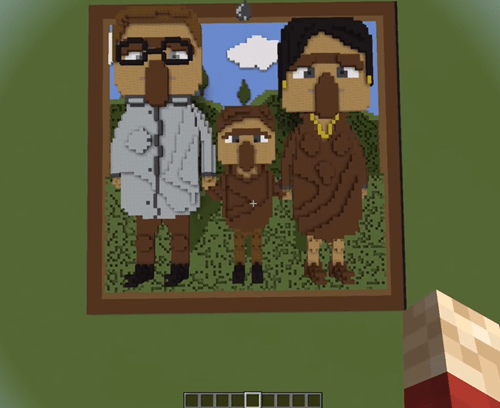
కస్టమ్ దృష్టాంతాన్ని రూపొందించడానికి సమయం పడుతుంది, మీరు తర్వాత స్క్రీన్షాట్ తీయవచ్చు, కానీ రివార్డ్ విలువైనది.
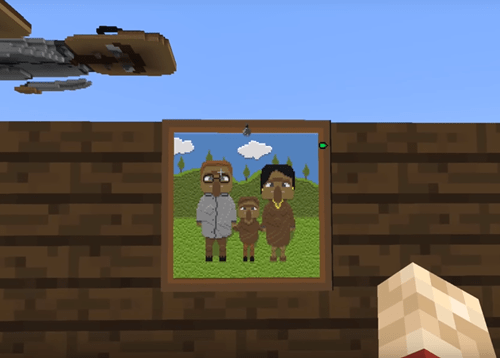
మీ Minecraft ప్రపంచాన్ని ప్రత్యేకంగా చేయండి
గేమ్ విడుదలైన కొన్ని సంవత్సరాల తర్వాత పెయింటింగ్లు ప్రవేశపెట్టబడ్డాయి మరియు కస్టమ్ పెయింటింగ్లకు డిమాండ్ దాదాపు తక్షణమే కనిపించింది.
అనుకూలీకరణ ఫీచర్ త్వరలో అందుబాటులోకి వచ్చింది. గేమ్లో మీ సృష్టిని సరదాగా మరియు ఉత్తేజపరిచేలా చేయడానికి మీరు ఏదైనా ఫోటోను అప్లోడ్ చేయవచ్చు. ఇటీవలి అప్డేట్లు వీడియోలను కూడా జోడించడాన్ని సాధ్యం చేశాయి. ప్రక్రియను మీరే ప్రయత్నించండి మరియు ఇతర ఆటగాళ్లు కనుగొనడానికి కొన్ని చల్లని వాతావరణాలను సృష్టించండి.
మీరు ఎప్పుడైనా Minecraftకి మీ స్వంత చిత్రాలను జోడించడానికి ప్రయత్నించారా? దిగువ వ్యాఖ్య విభాగంలో దాని గురించి మాకు తెలియజేయండి.




